В Linux всегда есть суперпользователь с именем root.
Это супер учетная запись администратора, которая может делать с системой все что угодно.
Он может получить доступ к любому файлу и выполнить любую команду в вашей системе Linux.
С большой властью приходит большая ответственность.
Пользователь root дает вам полную власть над системой, следовательно, ее следует использовать с большой осторожностью.
Пользователь root может получить доступ к системным файлам и запускать команды для внесения изменений в конфигурацию системы.
И, следовательно, неправильная команда может разрушить систему.
Вот почему Ubuntu и другие дистрибутивы на основе Ubuntu по умолчанию блокируют пользователя root, чтобы спасти вас от случайных ошибок.
Вам не нужно иметь привилегии root для выполнения ваших повседневных задач, таких как перемещение файлов в домашний каталог, загрузка файлов из Интернета, создание документов и т. д.
Возьмите эту аналогию для лучшего понимания. Если вам нужно нарезать фрукты, вы используете кухонный нож. Если вам нужно срубить дерево, вы должны использовать пилу. Теперь вы можете использовать пилу, чтобы резать фрукты, но это не разумно, не так ли?
Как запускать команды от имени пользователя root в Ubuntu?

Вам понадобятся привилегии суперпользователя для некоторых системных задач.
Например, если вы хотите обновить Ubuntu через командную строку, вы не можете запустить команду как обычный пользователь.
Система откажет в выполнении.
apt update
Reading package lists... Done
E: Could not open lock file /var/lib/apt/lists/lock - open (13: Permission denied)
E: Unable to lock directory /var/lib/apt/lists/
W: Problem unlinking the file /var/cache/apt/pkgcache.bin - RemoveCaches (13: Permission denied)
W: Problem unlinking the file /var/cache/apt/srcpkgcache.bin - RemoveCaches (13: Permission denied)sudo apt updateSudo – это программа, которая контролирует доступ к запущенным командам от имени пользователя root (или других пользователей).
Sudo на самом деле довольно универсальный инструмент.
Это обширная тема, и, возможно, я подробно остановлюсь на ней в другой статье.
На данный момент вы должны знать, что при установке Ubuntu вы вынуждены создать учетную запись пользователя.
Эта учетная запись пользователя работает как администратор в вашей системе и в соответствии с политикой sudo по умолчанию в Ubuntu, она может запускать любую команду в вашей системе с привилегиями root.
Что касается sudo, так это то, что для запуска sudo требуется не пароль root, а собственный пароль пользователя.
И вот почему, когда вы запускаете команду с sudo, она запрашивает пароль пользователя, который запускает команду sudo:
admin@itsecforu:~$ sudo apt update
[sudo] password for admin: Как видно из приведенного выше примера, пользователь admin пытался выполнить команду «apt update» с помощью sudo, и система запросила пароль admin.
Если вы абсолютно новичок в Linux, вы можете быть удивлены, что, когда вы начнете вводить пароль в терминале, на экране ничего не произойдет.
Это совершенно нормально, поскольку в качестве функции безопасности по умолчанию на экране ничего не отображается.
Даже звездочки (*). Вы вводите свой пароль и нажимаете ввод.
Как стать пользователем root в Ubuntu?
Вы можете использовать sudo для запуска команд от имени пользователя root.
Однако в ситуациях, когда вам нужно запустить несколько команд от имени пользователя root или если вы забываете добавлять sudo перед командами, вы можете временно переключиться на пользователя root.
Команда sudo позволяет имитировать корневую оболочку входа в систему с помощью этой команды:
sudo -iadmin@itsecforu:~$ sudo -i
[sudo] password for admin:
root@itsecforu:~# whoami
root
root@itsecforu:~# sudo suЕсли вы попытаетесь использовать команду su без sudo, вы увидите ошибку «su authentication failure».
Вы можете вернуться к обычному пользователю, используя команду exit.
exitКак включить пользователя root в Ubuntu?
Теперь вы знаете, что пользователь root по умолчанию заблокирован в дистрибутивах на основе Ubuntu.
Linux дает вам свободу делать что угодно с вашей системой. Разблокировка пользователя root является одной из таких свобод.
sudo passwd rootЕсли вы забыли его, вы больше не сможете изменить пароль root в Ubuntu.
Вы можете снова заблокировать пользователя root, удалив пароль:
sudo passwd -dl root



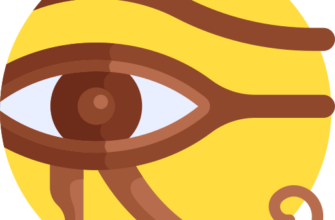
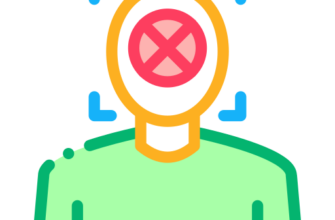
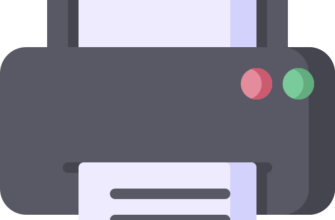



“… Если вам нужно срубить дерево, вы должны использовать пилу …”.
Сколько пользователей root надо, чтобы СРУБИТЬ дерево ПИЛОЙ?
Йа плакалъ.
Скинь номер барыги 🙂